相信很多小伙伴们都曾遇到过鼠标失灵了、鼠标不动了、鼠标无法识别等故障现象。鼠标故障有硬件故障和软件方面的故障。下面,就来讲讲鼠标常见问题怎么解决。
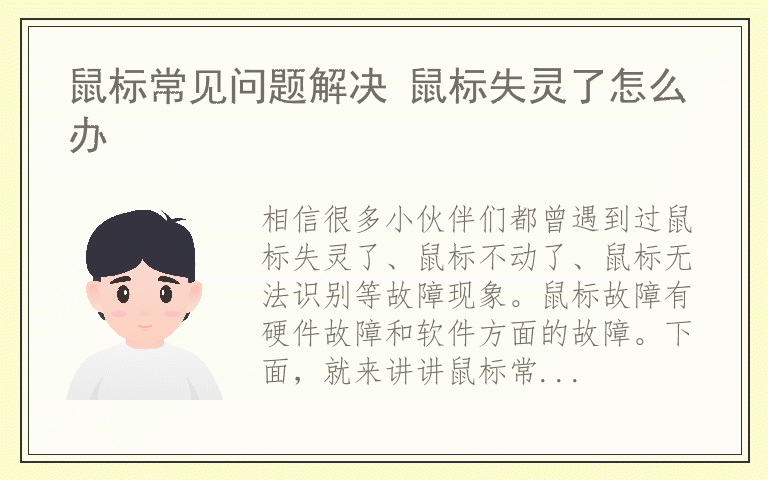
有线鼠标失灵故障分析
鼠标失灵的原因有很多种,比如说鼠标坏了、鼠标接触不良、系统卡顿、驱动冲突等,前两种属于硬件故障,后两种属于软件故障。如果是软件故障,我们可以通过设置电脑系统中的一些选项来将其恢复;若是硬件故障,那就只能更换或是送修了。
(一)硬件故障
①USB接口是否有故障。我们可以找一只好用的鼠标,测试一下是否是USB接口出了问题。
②鼠标是否已损坏。检查一下鼠标光学引擎是否发光。如果引擎不发光(非可见光引擎除外),可将鼠标插在别的电脑上,看看能否识别。
③鼠标是否接触不良。反复插拔鼠标,看电脑是否能够识别。或者更换USB接口。
如果不是硬件故障,很有可能就是软件故障了。而软件故障中,又数“驱动异常”占比最大。
(二)软件故障
①驱动是否异常。我们可以依次打开“我的电脑→右键→管理→设备管理器→鼠标和其他指针设备”,看看“鼠标和其他指针设备”的子目录下有没有叹号,有叹号即意味着驱动有问题。在鼠标不被识别的情况下,我们通过Win+R键,输入devmgmt.msc,也可以打开“设备管理器”。在有叹号的目录上右键→卸载设备。然后将鼠标拔出,再插上,电脑会重新识别鼠标,并自动安装相应驱动。
无线鼠标失灵故障分析
随着无线多模鼠标这几年异军突起,无线鼠标失灵的问题也成为了大家面临的棘手问题。相较有线传输而言,无线鼠标分为2.4GHz无线传输鼠标和蓝牙无线传输鼠标两种。
(一)2.4GHz鼠标
2.4GHz无线鼠标和有线鼠标不太一样,主要是无线鼠标需要额外供电,如果失灵了,可以首先检查鼠标的开关和电池,确保它有电且开启。之后的故障判断可参照前一页的有线鼠标。
(二)蓝牙无线鼠标
①开关与电源。检查一下蓝牙鼠标的开关和电池,确保它有电且开启。
②检查电脑是否具备且开启了蓝牙功能。查看电脑桌面右下方任务栏是否有蓝牙开启标志。如果蓝牙功能被禁用了,可以通过控制面板→管理工具→服务→Bluetooth support service 服务协议,将其改为手动,启动该服务即可。
③重新安装驱动。
鼠标常见故障一、鼠标右键失灵怎么办
这其中就包括系统、鼠标本身问题及硬件硬盘问题或者是系统安装某些程序锁导致。
鼠标常见故障二、鼠标不灵怎么办
现在鼠标很便宜了,鼠标如果实在不好用的话,就更换各新的吧,如果自己能修最好,要去你拿去修的话,那就不怎么划算了。不过谁都不想东西坏的。只属个人意见,仅供参考。
鼠标常见故障三、鼠标左键失灵怎么办
拆开鼠标对鼠标内部进行检修鼠标,修不好的话就只能更换鼠标
鼠标常见故障四、电脑鼠标不能拖动文件的解决方法
查看鼠标有没有被锁定,有没有自动排列或者对齐到网络的设置,我们打开鼠标右键的快捷栏就能看得到的。将这些设置全部去除掉即可。
鼠标常见故障五、鼠标和键盘没反应怎么办
重启下电脑查看鼠标和键盘是否恢复正常。如果故障解除的话就是主板未通电造成的。小编已经就碰到过的。
鼠标常见故障六、鼠标单击变双击怎么办
一般是鼠标坏了,有的时候可能是系统设置造成的。所以根据排除法来检修即可。
鼠标常见故障七、电脑鼠标卡出现声音怎么办
出现这种情况多半是鼠标和系统组成的,系统的可能性比较小,但是也有可能是主板bios出现了故障,那么必须重新还原bios了。或者使用诸如金山毒霸等软件的系统优化功能和清理功能,清理电脑系统。
鼠标常见故障八、电脑黑屏只剩下鼠标能动怎么解决
将电脑重启,然后进入到开机状态下同时按住F8键,进入到启动菜下,现在选择【使用最后一次正确配置】选项,进入系统查看是否解决故障了。
鼠标常见故障九、鼠标无法识别怎么办
首先查看设备管理器上面的驱动是否有异常,尝试点击【我的电脑】,然后找到【设备管理器】按钮,在打开了设备管理器窗口上找到【通用串行总线控制器】。然后将该下拉列表上面出现问号和感叹号的选项驱动卸载掉,然后在点击扫描检测硬件改动,尝试重新自动安装驱动。
鼠标常见故障十、电脑鼠标不能动怎么办
这种故障就很好检测了,如果是鼠标本身故障的话,只需要将你的鼠标连接另外一台电脑上,然后如果鼠标还是不能动的话,说明是鼠标故障,鼠标正常的话,就排除了鼠标的故障了。
鼠标常见故障十一、鼠标不能上下拖动是怎么回事
鼠标不能上下拖动是怎么回事其实就那么回事,要么就是坏了,要么就是上面有点污垢被挡住了。小编只是建议用户你的购买鼠标的时候,千万不要去买那些质量不过关的鼠标,尽量还是去正牌货保险点。
鼠标常见故障十二、找不到鼠标怎么办
鼠标连接和接口出现接触不良所导致的的情况占居多数,所以对鼠标进行检修即可。
